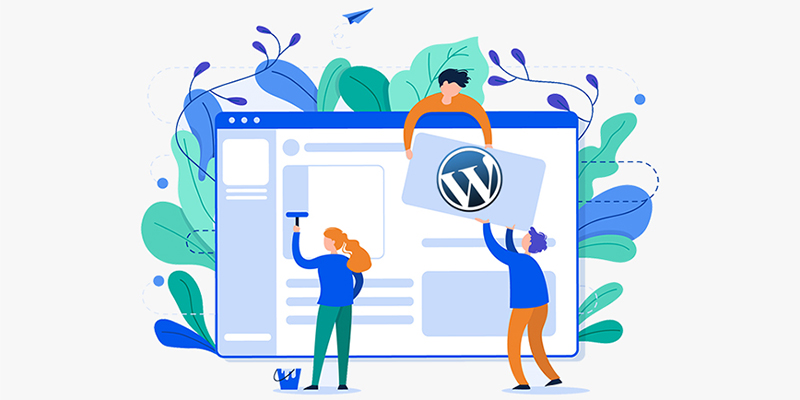هل تتطلع إلى تثبيت قالب ووردبريس ؟
هناك الآلاف من القوالب ووردبريس المتاحة (المجانية والمدفوعة). كمبتدئ ، قد ترغب في تجربة عدد قليل منها على موقعك حتى تجد الخيار المناسب.
يمكنك الاطلاع ايضا على كيفية تثبيت ووردبريس
في مقالنا هذا ، سنشارك تعليمات مفصلة خطوة بخطوة حول كيفية تثبيت سمة ووردبريس . سنغطي ثلاث طرق مختلفة لتثبيت قالب ووردبريس ، حتى تتمكن من اختيار الطريقة التي تناسبك بشكل أفضل.
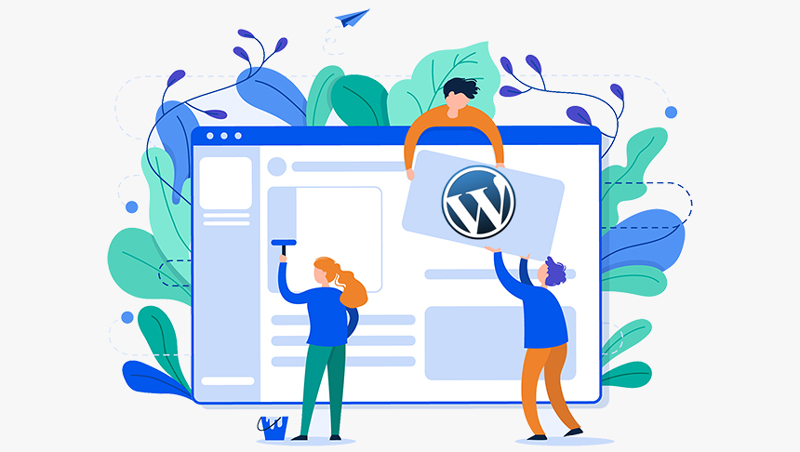
قبل تثبيت قالب ووردبريس
يعد تثبيت قالب ووردبريس أمراً سهلاً ولكن ضع في اعتبارك أنه إذا قمت بتنشيط قالب جديد ، فسيؤدي ذلك إلى تغيير شكل موقع الويب الخاص بك ووظائفه.
إذا كنت تقوم بتثبيت قالب ووردبريس على موقع جديد ، فأنت على ما يرام.
قم بتثبيت قالب باستخدام WordPress Admin Theme Search
إذا كنت تبحث عن تثبيت قالب ووردبريس مجانية من دليل القوالب WordPress.org ، فإن أسهل طريقة هي استخدام وظيفة البحث عن القوالب المضمنة.
أول شيء عليك القيام به هو تسجيل الدخول إلى منطقة إدارة ووردبريس الخاصة بك. بعد ذلك ، انتقل إلى Appearance » Themes وانقر على زرAdd New.
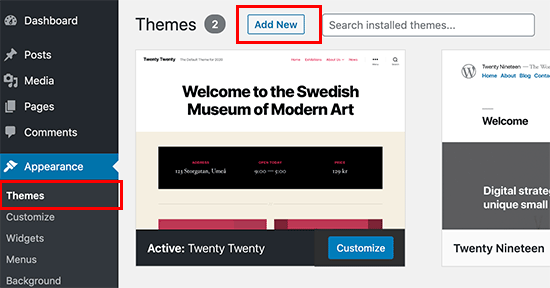
في الشاشة التالية ، سيكون لديك القدرة على الاختيار من: قوالب ووردبريس المميزة ، أو قوالب ووردبريس الرائجة ، أو أحدث سمات ووردبريس ، أو البحث عن سمة معينة ، أو البحث عن قوالب ذات ميزات محددة.
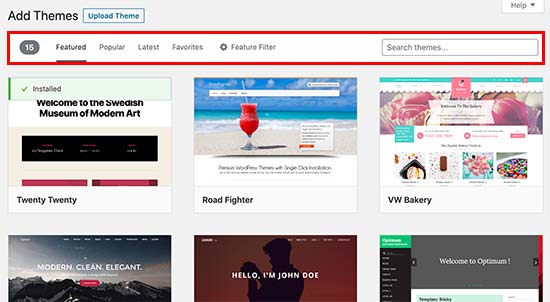
سيسمح لك النقر فوق الزر “Feature Filter” بفرز القوالب بناءً على الميزات. على سبيل المثال ، يمكنك فرز القوالب حسب الموضوع والميزات المحددة والتخطيط.
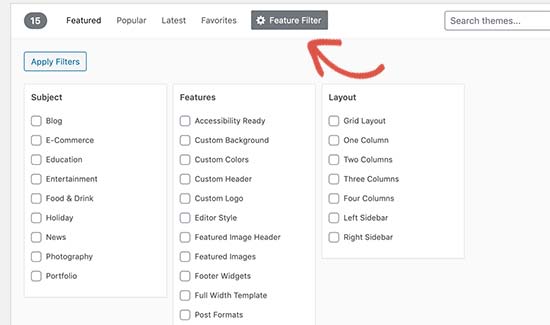
بناءً على بحثك ، سترى قائمة بالقوالب التي تتوافق مع المعايير الخاصة بك. في حالتنا ، بحثنا عن قالب Astra الشهير.
عندما ترى القالب الذي تريد تثبيته ، ما عليك سوى وضع الماوس فوق الصورة. سيكشف هذا عن زر التثبيت وزر المعاينة وزر التفاصيل.
انطلق وانقر على زر التثبيت.
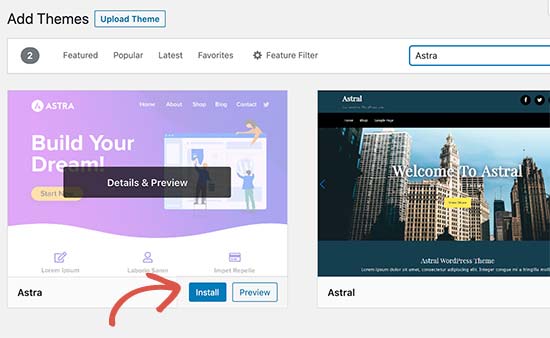
سيقوم ووردبريس الآن بتثبيت القالب الخاص بك ويظهر لك رسالة نجاح مع أزرار “Activate” أو “Live preview”.
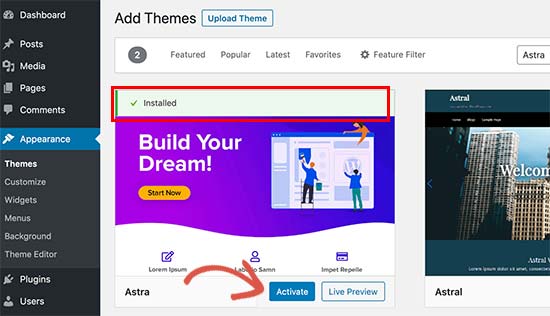
انقر فوق زر التنشيط ، وقد نجحت في تثبيت وتفعيل قالب ووردبريس الخاصة بك.
اعتمادًا على القالب، قد تضيف خيارات إعدادات إضافية قد تحتاج إلى تهيئتها.
على سبيل المثال ، قد يطلب منك قالبك تثبيت الإضافات الموصى بها أو تنزيل بيانات demo أو مراجعة الإعدادات.
يمكنك اتباع التعليمات التي تظهر على الشاشة ، أو النقر فوق زر customizeلبدء إعداد القالب الخاص بك.
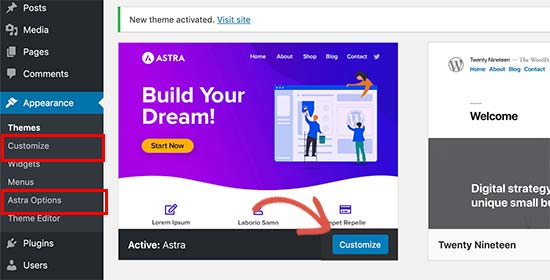
قم بتثبيت قالب باستخدام Upload Method
الطريقة الأولى التي غطيناها تسمح لك فقط بتثبيت القوالب المجانية المتوفرة في دليل قوالب WordPress.org.
ماذا لو كنت ترغب في تثبيت قالب ووردبريس مميزة من شركات مثل StudioPress و Elegant Themes و Themify وما إلى ذلك.
أو ماذا لو كنت تريد تثبيت قالب مخصص؟ حسنًا ، في هذه الحالة ، ستحتاج إلى تثبيت قالب باستخدام Upload Method الخاص بك.
ابدأ بتنزيل ملف .zip للقالب الذي اشتريته من سوق أو متجر ثيمات تجاري.
بعد ذلك ، انتقل إلى Appearance » Themes في منطقة إدارة ووردبريس وانقر فوق الزر” Add New “في الأعلى.
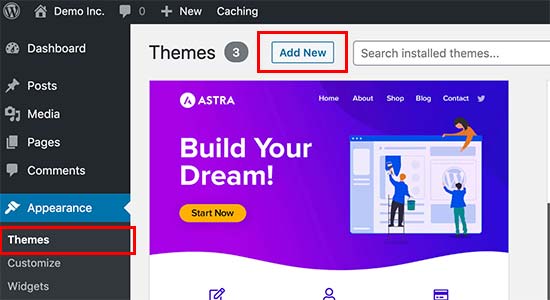
سينقلك هذا إلى صفحة إضافة قالب جديد تعرض قوالب مجانية مميزة. نظرًا لأن لديك بالفعل القالب الذي تريد تثبيته ، فانتقل وانقر على زر “Upload Theme” في الأعلى.
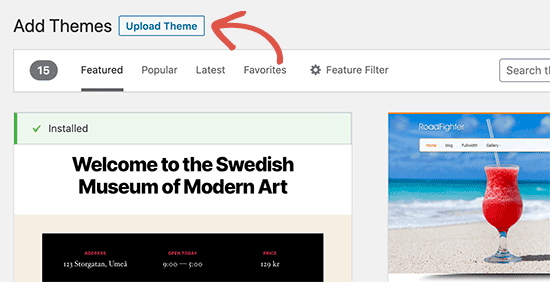
سيُطلب منك اختيار الملف المضغوط الذي قمت بتنزيله مسبقًا. حدد الملف وانقر فوق Install Now.
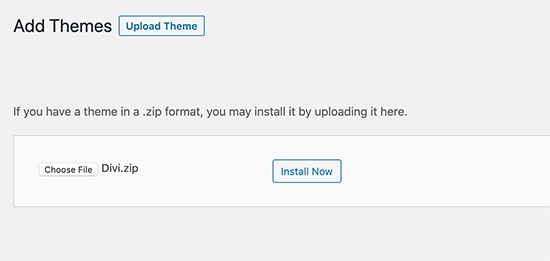
بمجرد تثبيت القالب الخاصة بك ، سترى رسالة نجاح مع الرابط لتنشيط القالب ومعاينته.
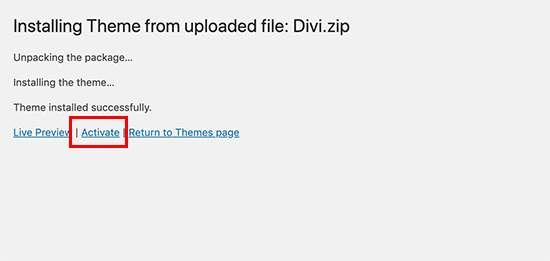
انقر على رابط “Activate” ، وقد نجحت في تثبيت وتفعيل قالب ووردبريس الخاص بك.
اعتمادًا على القالب ، قد تضيف خيارات إعدادات إضافية قد تحتاج إلى تكوينها إما من خلال أداة تخصيص القالب أو من خلال لوحة خيارات منفصلة.
ملاحظة: وظيفة تحميل القوالب متاحة فقط لمستخدمي WordPress.org المستضافين ذاتيًا. إذا كنت تستخدم WordPress.com ، فلن ترى هذا الخيار لأنه يحدك.
تثبيت قالب ووردبريس باستخدام FTP
إذا كنت تشعر بالمغامرة وترغب في الارتقاء بمهاراتك إلى المستوى التالي ، فيمكنك التعرف على كيفية تثبيت قوالب ووردبريس باستخدام FTP.
تذكر ، هذا ليس للمبتدئين الحقيقيين لأنه أكثر تقدما قليلاً.
أولاً ، تحتاج إلى تنزيل ملف zip الخاص بالقالب على جهاز الكمبيوتر الخاص بك. بعد ذلك ، تحتاج إلى فك ضغط الملف.
سيؤدي هذا إلى إنشاء مجلد جديد باسم القالب على جهاز الكمبيوتر الخاص بك. قمنا بتنزيل قالب Divi المميزة الشهيرة.

الآن بعد أن أصبح لديك ملفات القالب ، فأنت جاهز لتحميلها على موقع الويب الخاص بك.
للقيام بذلك ، ستحتاج إلى الاتصال بموقعك على الويب / حساب استضافة ووردبريس باستخدام عميل FTP.
بمجرد الاتصال ، ستحتاج إلى الانتقال إلى / wp-content / theme / folder. في الداخل ، سترى مجلدات لجميع القوالب المثبتة حاليًا على موقع الويب الخاص بك.
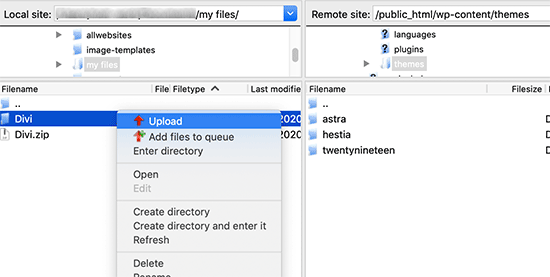
حدد مجلد النسق الذي تم فك ضغطه من جهاز الكمبيوتر الخاص بك ثم قم بتحميله إلى موقع الويب الخاص بك.
بمجرد تحميل القالب ، ستحتاج إلى الانتقال إلى منطقة الإدارة والنقر فوق Appearance » Themes.
يجب أن ترى القالب الذي قمت بتحميله مدرجا هناك. ما عليك سوى وضع الماوس فوق هذا القالب والنقر فوق زر activate .
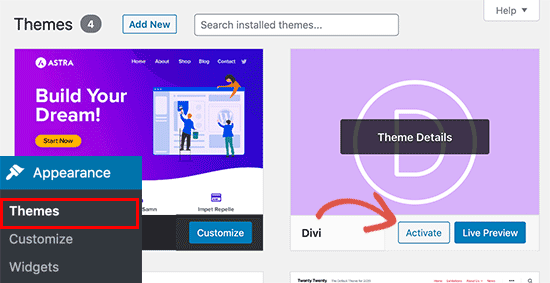
أسئلة وأجوبة حول تثبيت قوالب ووردبريس
فيما يلي بعض الأسئلة الأكثر شيوعًا حول تثبيت قوالب ووردبريس .
- كم عدد السمات التي يمكنني استخدامها في ووردبريس ؟
يمكنك استخدام قالب واحد فقط في كل مرة. ومع ذلك ، يمكنك تثبيت أي عدد تريده من القوالب . ليست كل القوالب المثبتة على موقع ووردبريس الخاص بك نشطة.
بمجرد تنشيط قالب ووردبريس ، فإنه يقوم تلقائيًا بإلغاء تنشيط القالب النشط السابق ويجعل القالب الجديد هو القالب النشط الخاص بك.
- ما هو child theme في ووردبريس ؟
القالب الفرعي في ووردبريس هو قالب فرعي ترث جميع وظائف وميزات وأسلوب قالبها الأصلي. ستحتاج إلى تثبيت كلٍ من قوالب الوالدين والطفل على موقع الويب الخاص بك وتفعيل القالب الفرعية.
- ما هو قالب ووردبريس؟
أطر عمل القوالب هي قوالب ووردبريس محسّنة للغاية مصممة لاستخدامها كقالب رئيسي.
مخصصة للمستخدمين المتقدمين والمطورين ، تحتوي أطر عمل القوالب هذه على العديد من تحسينات التعليمات البرمجية والسرعة التي تساعد المطورين الآخرين على البناء عليها بسرعة.
- الفرق بين القوالب المميزةPremium والقوالب المجانية Free themes و أيهما يجب أن أستخدمه؟
إذا كنت بدأت للتو بميزانية محدودة ، فإننا نوصي بالبدء في قالب مجاني مرن.
إذا كان بإمكانك إنفاق المزيد ، فاختر قالب مميز. تأتي هذه القوالب مع دعم ذي أولوية يكون مفيدًا بشكل خاص للمبتدئين.
- كيف أختار أفضل قالب لموقع الويب الخاص بي؟
هناك الكثير من قوالب ووردبريس المتوفرة وقد تم تصميم معظمها بواسطة محترفين بحيث تبدو رائعة حقا.
هذا يجعل الأمر محيرًا بعض الشيء بالنسبة للمبتدئين في اختيار القالب المثالي لموقعهم على الويب.
نوصي بإبقائها بسيطة. اختر تصميمًا بسيطًا يقترب مما يدور في ذهنك. تأكد من أن القالب يبدو رائعًا على الهاتف المحمول وقم بإجراء اختبار سرعة موقع الويب على الموقع التجريبي.
- هل يمكنني استخدام نفس القالب الذي رأيته في موقع ووردبريس آخر؟
إذا لم يكن قالب ووردبريس مخصصًا ، فيمكنك العثور على نفس القالب واستخدامه على موقع الويب الخاص بك.
نأمل أن يساعدك هذا المقال في تثبيت قالب ووردبريس على موقعك.